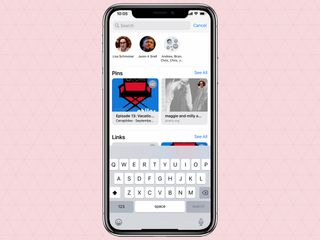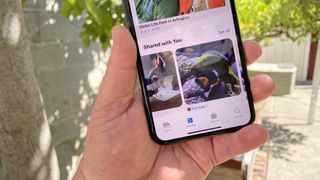iOS 15 의 나와 공유 기능은 사람들이 메시지를 통해 보내는 모든 사진, 링크 및 기타 콘텐츠의 혼란에 조직적인 질서를 부여합니다. 이제 누군가가 사진을 문자로 보내거나 웹사이트 링크를 보내면 여전히 메시지에 표시되지만 각 관련 앱에는 모든 공유 항목을 수집하는 특별한 나와 공유됨 섹션이 있습니다.
Shared with You의 기본 아이디어는 웹 사이트 링크를 탭하거나 사진을 즐길 시간이 항상 바로 그 자리에 있는 것은 아니라는 것입니다. Shared with You는 공유 콘텐츠를 찾기 위해 대화에서 뒤로 스크롤하는 대신 찾기 쉬운 위치에 콘텐츠를 수집합니다. 더 나아가 나와 공유됨 섹션 내의 링크를 사용하면 메시지로 다시 이동하지 않고도 발신자에게 답장을 보낼 수 있습니다. 매우 편리합니다.
- iOS 15 에 대해 알아야 할 모든 것
- iOS 15의 최악의 문제를 해결하는 방법은 다음과 같습니다.
그러나 Shared with You는 새롭기 때문에 특히 댓글 기능이 쉽게 눈에 띄지 않기 때문에 익숙해지는 데 약간의 시간이 걸립니다. Shared With You의 작동 방식과 이를 사용하여 문자 메시지를 간소화하는 방법을 자세히 살펴보세요.
iOS 15에서 나와 공유됨을 찾을 수 있는 위치
Shared with You는 어느 한 앱에 연결되어 있지 않습니다. 오히려 여러 앱(사진, Safari, 뉴스, 팟캐스트, 음악 및 TV 모두 나와 공유됨을 지원함)에 나타나는 섹션입니다. 누군가가 특정 앱과 관련된 콘텐츠를 공유할 때마다 해당 콘텐츠는 해당 앱의 나와 공유됨 섹션에 나타납니다. (웹에서 뉴스 기사로 연결되는 링크의 경우 해당 기사가 Apple News 앱을 통해서도 제공되는 경우 링크는 해당 앱과 Safari 모두의 나와 공유됨 섹션에 나타납니다.
나와 공유된 위치 팝업은 앱마다 다릅니다. 다음은 어디에서 찾을 수 있는지에 대한 요약입니다.
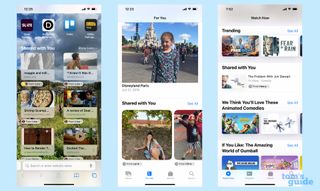
사진: Shared with You는 사진 앱의 For You 탭에 있습니다. 추억 및 추천 사진 아래에 있으므로 iPhone에서 찾으려면 아래로 스크롤해야 합니다.
Safari: Safari의 시작 페이지에서 Shared with You 웹 사이트 및 링크를 찾을 수 있습니다. (위치 표시줄에서 더하기 버튼을 눌러 새 브라우저 탭을 열면 나타나는 페이지입니다.) Shared with You는 자주 방문하는 사이트 모음 바로 아래에 있습니다.
뉴스: Shared with You 콘텐츠는 기본 뉴스 탭에 있습니다. 뉴스에서 스크롤할 내용이 많기 때문에 찾는 데 문제가 있는 경우 공유한 항목 스토리에 대한 링크가 있는 팔로잉 탭으로 이동할 수 있습니다.
팟캐스트: 새로운 모양의 팟캐스트 앱은 즐겨찾는 팟캐스트의 최신 에피소드가 포함된 Up Next 섹션 바로 아래에 Shared with You 콘텐츠를 배치합니다.
TV: Shared with You 링크는 TV 프로그램 및 영화에 대한 링크를 Apple TV 앱의 Watch Now에 있지만 찾으려면 스크롤해야 합니다. Trending 섹션 바로 아래에 나와 공유됨 섹션을 찾았습니다. 이 섹션은 이미 Apple에서 홍보하고 선별한 콘텐츠 아래에 있습니다.
음악: 지금 듣기 탭에는 Shared with You 노래 및 재생 목록이 있습니다.
나와 공유된 iOS 15에서 링크 및 사진에 회신하는 방법
위에서 언급한 것처럼 지원하는 앱에서 나와 공유 콘텐츠를 볼 때 메시지를 실행하지 않고도 해당 앱 내에서 답장을 보낼 수 있습니다. 사진을 예로 들어 기능이 작동하는 방식은 다음과 같습니다.
1. 나와 공유됨 섹션에서 댓글을 달고 싶은 사진을 누릅니다.
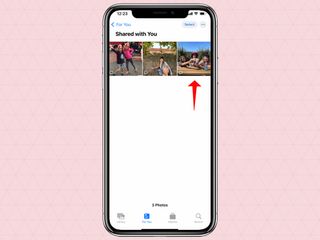
2. 사진을 공유한 사람의 이름이 화면 상단에 나타납니다. 이름을 탭합니다.
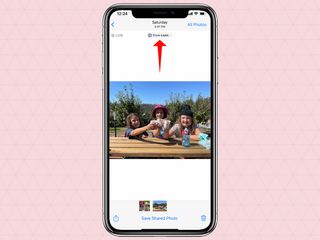
3. 답장을 입력할 수 있는 메시지와 같은 인터페이스가 나타납니다 . 다른 메시지와 마찬가지로 보내십시오.

그 답장은 마치 앱 내에서 보낸 것처럼 메시지 대화에 나타납니다.
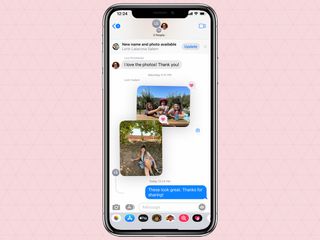
이 예에서는 사진에 중점을 두었지만 프로세스는 다른 앱의 나와 공유됨 섹션에서 동일하게 작동합니다. 예를 들어 Safari에서는 웹 페이지를 공유한 사람의 이름이 해당 페이지의 축소판 아래에 나타납니다. 이름을 탭하면 기사에 답글을 달거나 댓글을 달 수 있는 동일한 메시지 인터페이스가 표시됩니다.
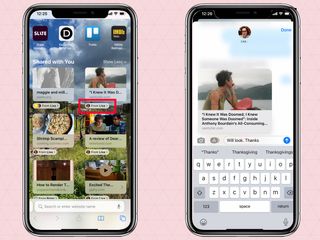
iOS 15에서 나와 공유 콘텐츠를 고정하는 방법
메시지 앱 자체에서 누군가가 나와 공유한 내용을 추적하고 싶을 때가 있습니다. iOS 15에서는 메시지에 해당 콘텐츠를 고정하여 나중에 쉽게 찾을 수 있습니다. 방법은 다음과 같습니다.
1. 고정하려는 콘텐츠를 길게 누릅니다.
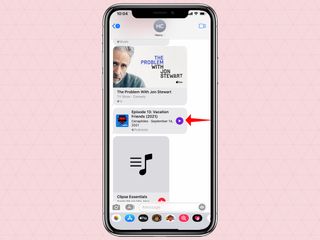
2. 팝업 메뉴가 나타납니다. 핀을 선택합니다.
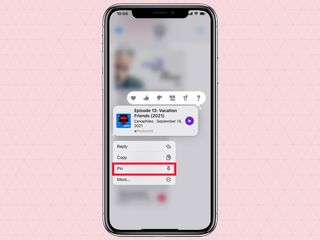
3. 나중에 해당 콘텐츠를 찾아야 하는 경우 메시지에서 검색 표시줄을 누릅니다 . 핀 섹션에서 탭 한 번으로 고정한 항목에 액세스할 수 있습니다.